win10浏览器,小编告诉你解决win10浏览器打不开
1、按下键盘win+r组合键,打开运行(以管理员方式运行)选项,在运行对话框输入 cmd 点击确定
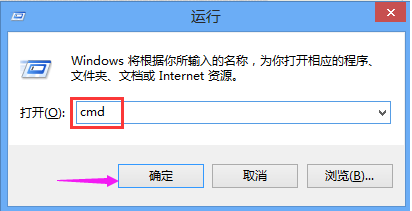
2、进入命令行界面,输入 netsh winsock reset 命令,点击确定
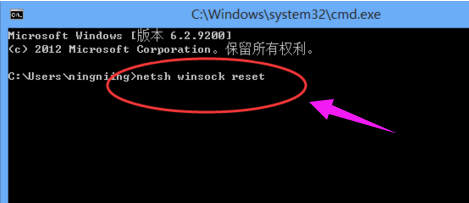
3、重置winsock成功,重启电脑问题解决

1、右键点击桌面的【网络】图标,在弹出的菜单中选择【属性】选项,进入网络属性界面点击打开右上角【更改适配器设置】
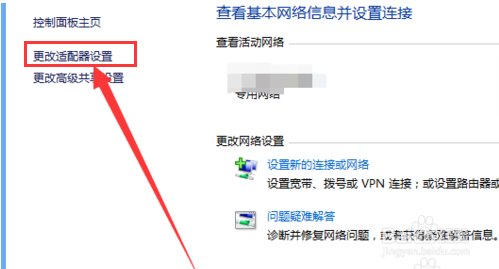
2、进入网络列表界面,找到当前正在连接的网络,右键点击选择【属性】
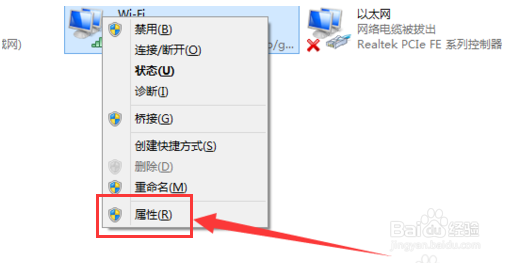
3、在网络设置对话框,找到【Microsoft网络适配器多路传送协议】选择,然后点击左下角【安装】
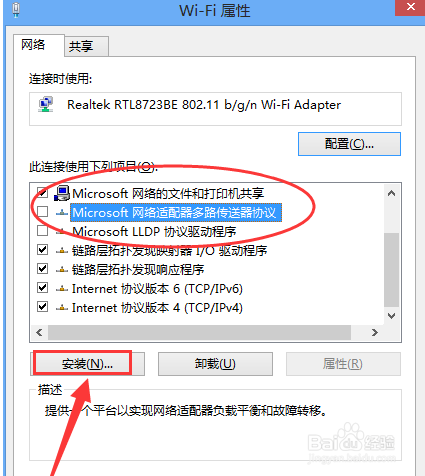
4、在弹出的网络功能栏中选择【协议】
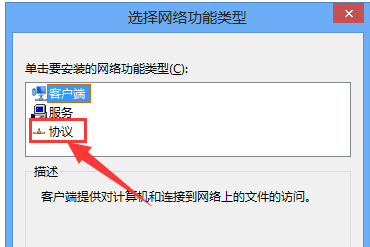
5、选择【可靠多播协议】,点击右下角【确定】,安装成功问题解决
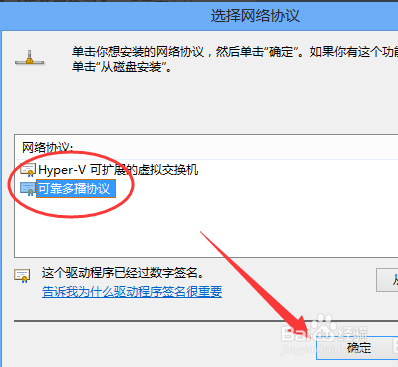
声明:本网站引用、摘录或转载内容仅供网站访问者交流或参考,不代表本站立场,如存在版权或非法内容,请联系站长删除,联系邮箱:site.kefu@qq.com。
阅读量:165
阅读量:154
阅读量:26
阅读量:61
阅读量:52